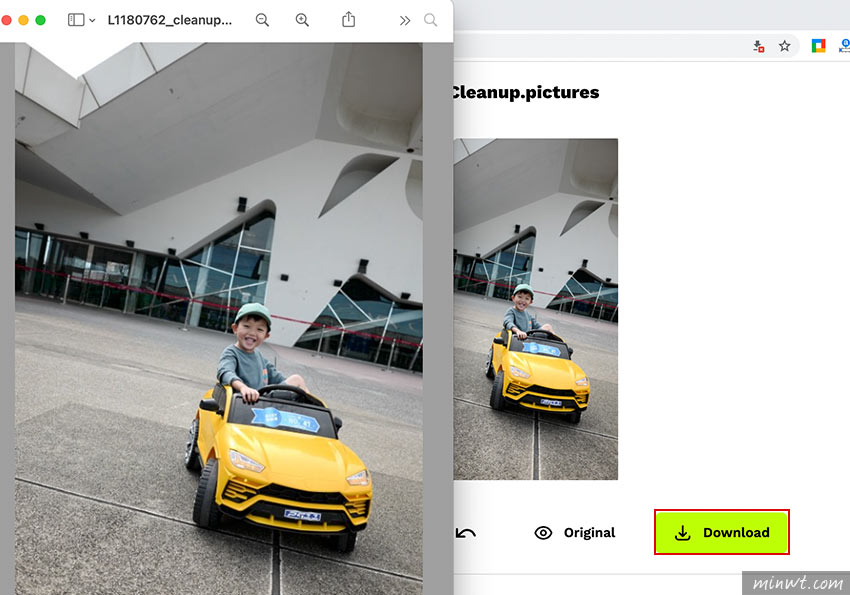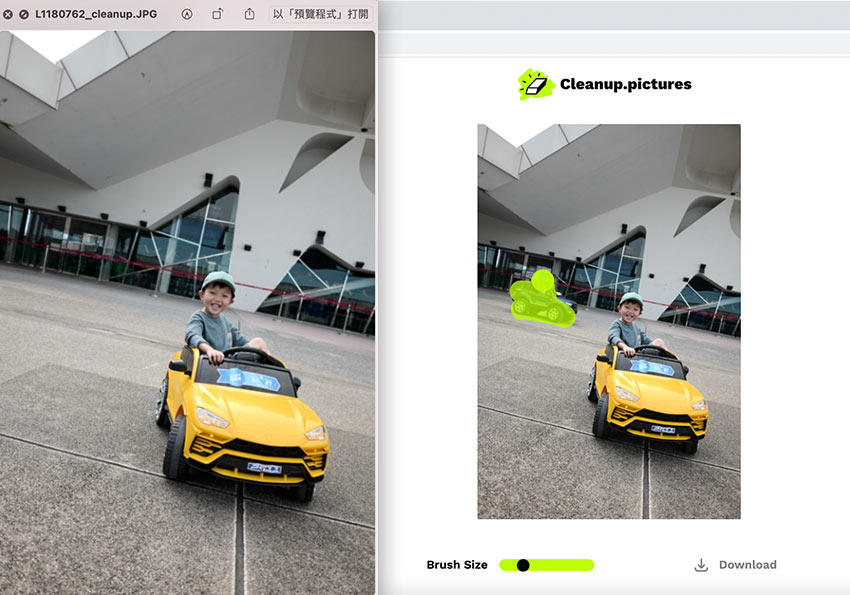
自從Photoshop新增了內容感知填滿後,讓要把畫面中的路人甲給移除變得容易許多,但這個功能,現在也被移植到網頁上啦!只要將照片拖曳到CleanUp.pictures,再把要移除的路人甲給塗起來,立即就可跟路人甲說掰掰,且不但去除的乾淨,甚至畫面填補也相當的自然,一點都不遜色於Photoshop,因此下回當拍照時,要把路人甲移除時,不妨可試試囉!
CleanUp.pictures
Step1
首先在進入CleanUp這個網站後,將要去除路人甲的照片,直接拖曳到畫面中的虛線框中。
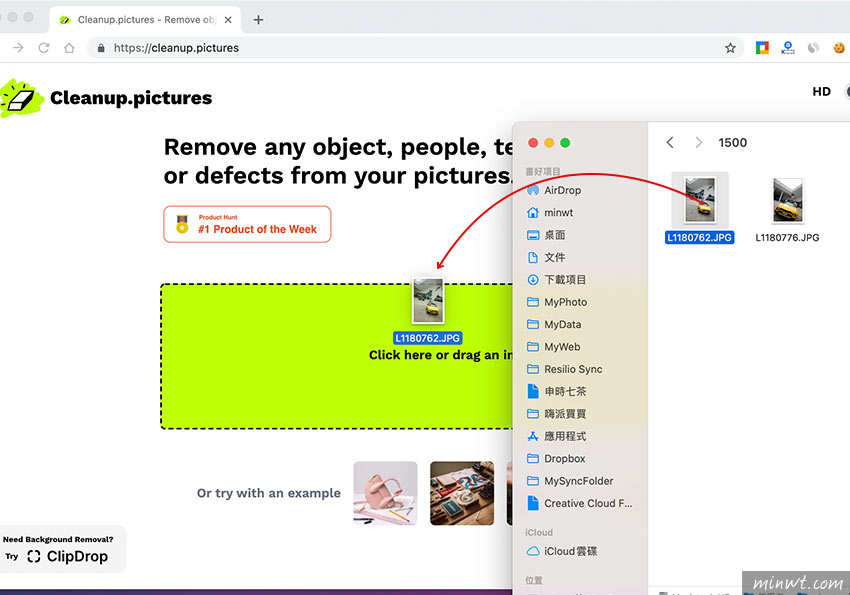
Step2
接著調整下方的筆刷大小,再把要移除的路人給塗滿。
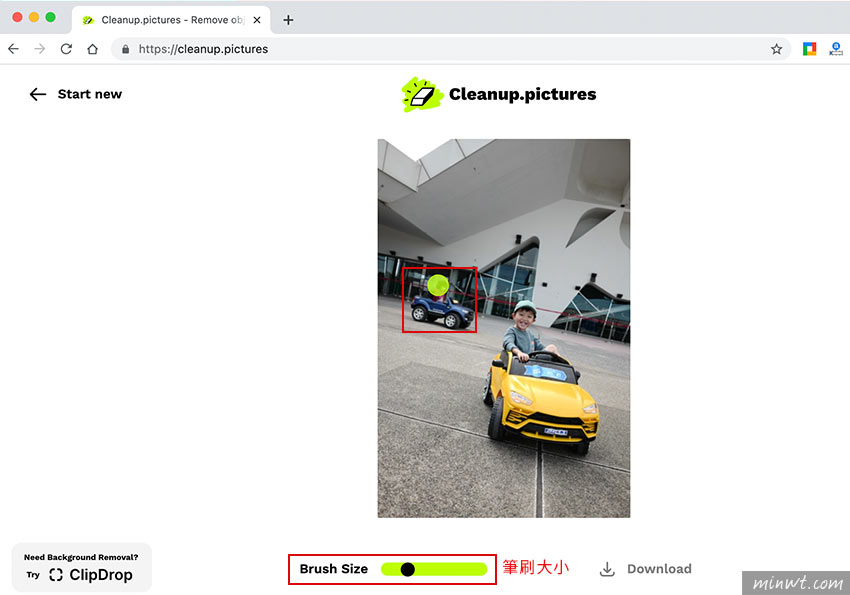
Step3
在放開滑鼠後,平台就會開始進行運算。
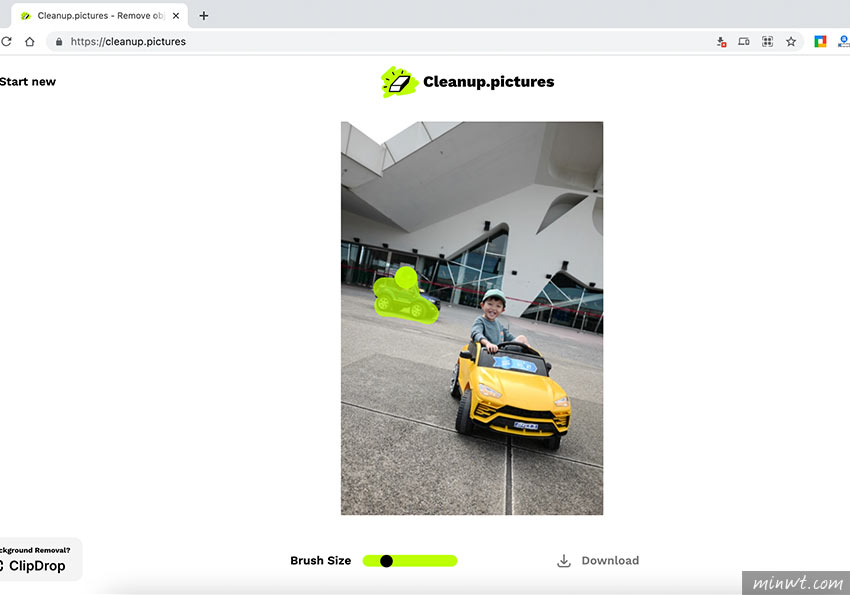
Step4
若一次去不乾淨,可再重覆的塗抹。
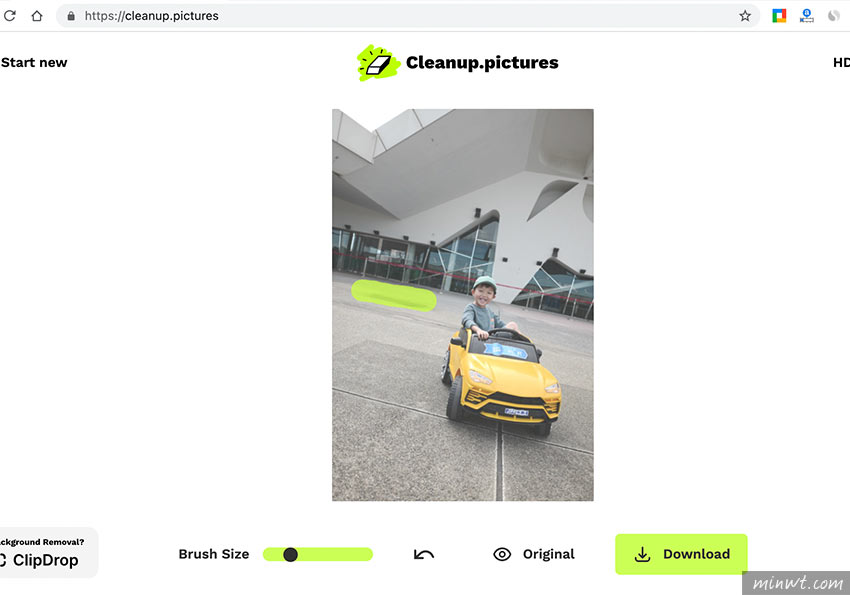
Step5
在去除完畢後,就可按Download鈕,將已去除好的照片給下載回來啦!真的不得不說,移除的效果真是超好。